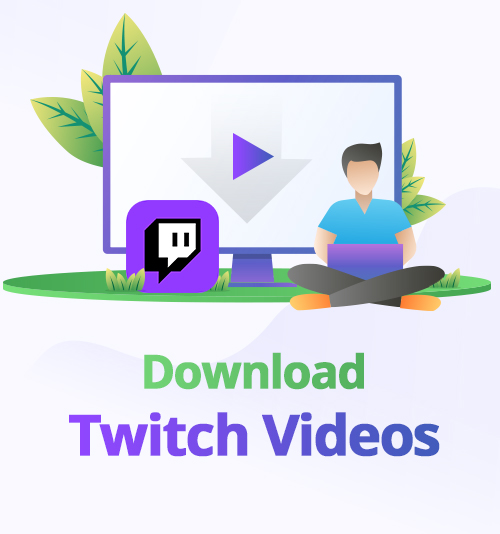
主要なライブビデオストリーミングプラットフォームとして、何百万人ものゲーム愛好家がTwitchを訪れ、League of Legends、Dota 2、World of Warcraft、PUBGなどのeSportsコンテストなどのゲームビデオをストリーミングしています。これはゲーマーにとってパラダイスです。
ただし、ゲームの試合を観戦していると気が狂うかもしれません。ネットワーク接続の不良が原因で、ビデオ再生エラー(バッファリングの繰り返し、読み込みが遅い、黒い画面など)が発生します。
だから、あなたの何人かはしたいかもしれません Twitchクリップをダウンロードする オフライン視聴用。
今日は、Twitchからビデオをダウンロードする方法を紹介します。これにより、ネットワークの不安定性による再生エラーが発生せず、Twitchビデオを後で楽しむことができます。
それでは、Twitchビデオを無料でダウンロードしましょう。
コンテンツ
パート1.ブロードキャストからTwitchビデオをダウンロードする
Twitchメンバーの場合、「twitchビデオをダウンロードするにはどうすればよいですか?」 Twitchの動画ダウンロードになると。
とても簡単です! Twitchを使用すると、メンバーは一定の期間内(メンバーシップレベルに応じて14〜60日間)に元のストリームからブロードキャストをダウンロードできます。 また、放送動画は期限切れになると削除されます。
それでは、その方法を説明しましょう。
- Twitchウェブサイトにログイン>右上隅のアバターをクリック> [設定を選択]。
- [チャンネルとビデオ]タブを選択し、下にスクロールして[過去のブロードキャストを保存]を有効にします–ブロードキャストを最大14日間自動的に保存します(パートナー、ターボ、プライムユーザーの場合は60日間)。 これで、期間内にブロードキャストをダウンロードできます。
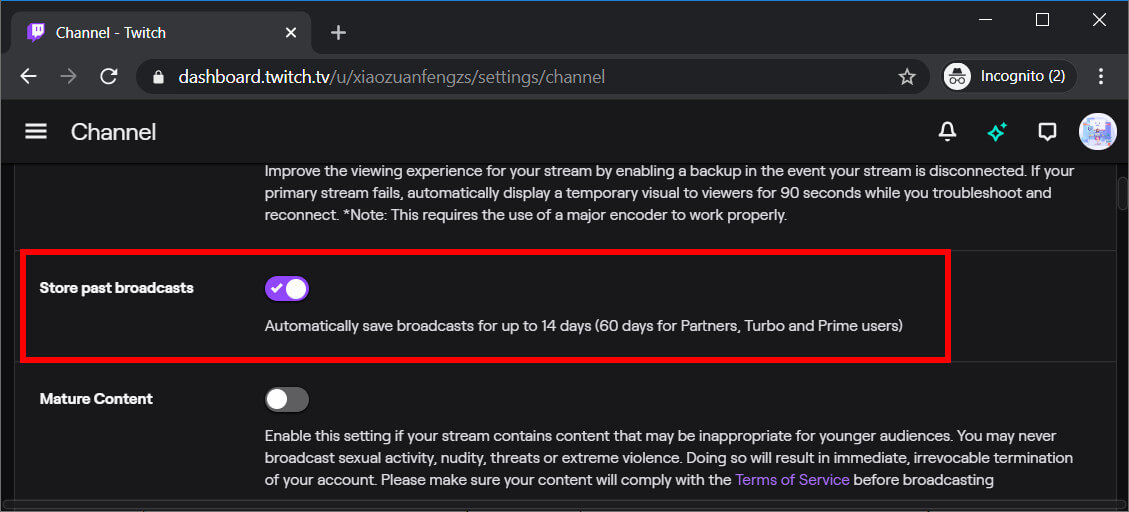
- Twitchホームページに戻る > 右上隅にあるアバターをクリックし、[ビデオプロデューサーを選択]タブ>ドロップダウンメニューをクリックして、過去のプレミア、過去のブロードキャスト、ハイライト、またはその他のオプションを選択して、以前のストリームビデオを表示します>ビデオを選択し、[XNUMXつのドット]アイコンをクリックしますダウンロードボタンをクリックして、ビデオをデバイスに保存します。
Twitchアカウントを持つ訪問者にとって、上記の方法は、Twitchビデオを最初の放送からオンラインでダウンロードするための最良の選択です。
パート2.他の人が公開したTwitchビデオをダウンロードする
Twitchビューアのみの場合、Twitchビデオをダウンロードするにはどうすればよいですか、または他のユーザーが投稿したTwitchビデオをダウンロードするにはどうすればよいですか?
正しい! サードパーティソフトウェアまたはオンラインビデオダウンロードサービスが必要です。 ここでは、Twitchビデオダウンロードソフトウェアを使用しています。 AnyVid.
AnyVidは、オンラインビデオダウンローダーと比較して、ネットワーク接続を考慮せずにTwitchからビデオをダウンロードしてオフラインで視聴できるようにします。
さらに、AnyVidはTwitchビデオを無料でダウンロードするためのXNUMXつのオプションを提供します。
#1メソッド。 AnyVidの人気サイトから動画をダウンロード
#2メソッド。 TwitchビデオリンクでTwitchビデオをダウンロードする
ここでは、これらXNUMXつの方法でTwitchビデオをダウンロードする方法をそれぞれ示します。
ステップバイステップガイドの前にAnyVidを無料でダウンロードしてください!
AnyVid
1,000以上のWebサイトからビデオをダウンロード
- Windows10 / 8/7の場合
- Mac OS X14以降の場合
- Android向け
AnyVidの人気サイトからTwitchビデオをダウンロード
AnyVidはTwitchを含む複数のビデオサイトをサポートしています。 ソフトウェアでTwitchビデオを視聴およびダウンロードできます。
の仕方?
- ソフトウェア内でTwitchに入る。 [人気のあるサイト]セクションの[すべて表示]タブをクリックします。
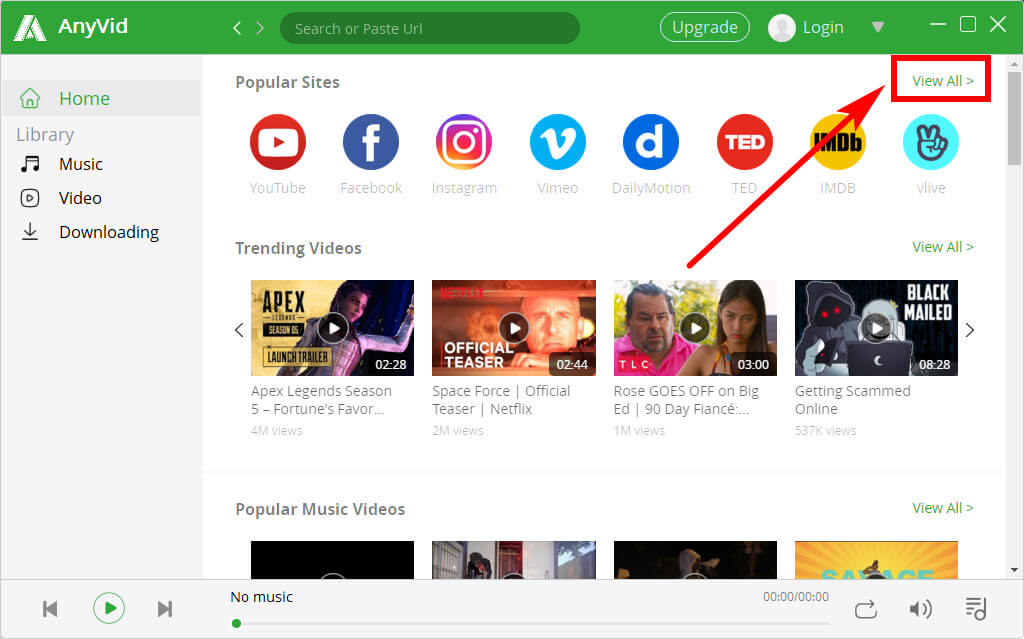 マウスを下にスクロールして、[ゲーム]セクションの[トゥイッチ]を選択します。
マウスを下にスクロールして、[ゲーム]セクションの[トゥイッチ]を選択します。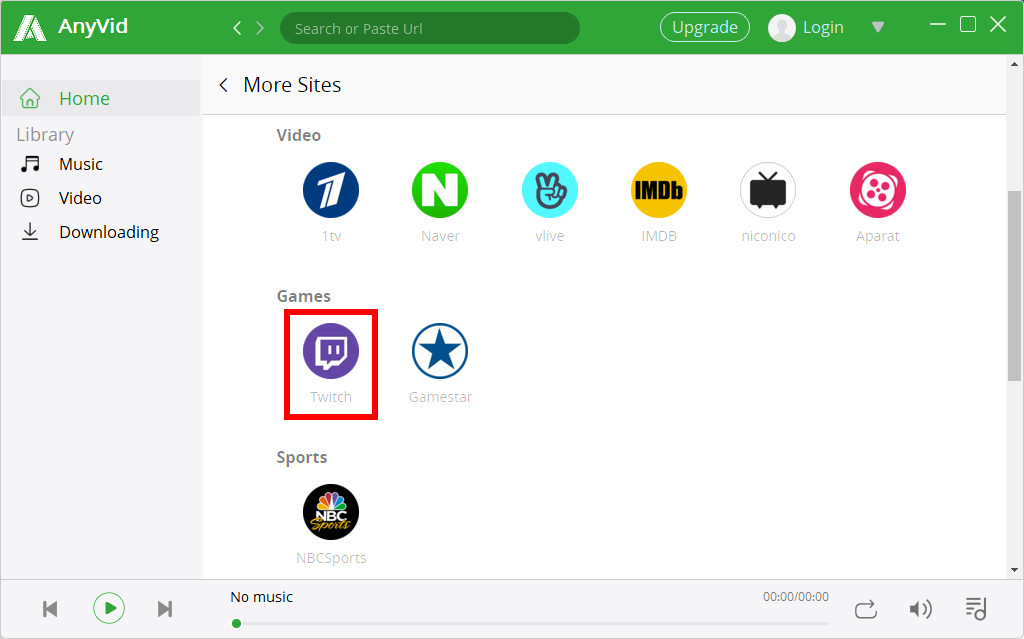
- Twitch Videosをダウンロード。 ここでは、Twitchを使用しています。 ライブチャンネル、カテゴリ、おすすめのゲームチャンネルなど、さまざまな動画を見ることができます。
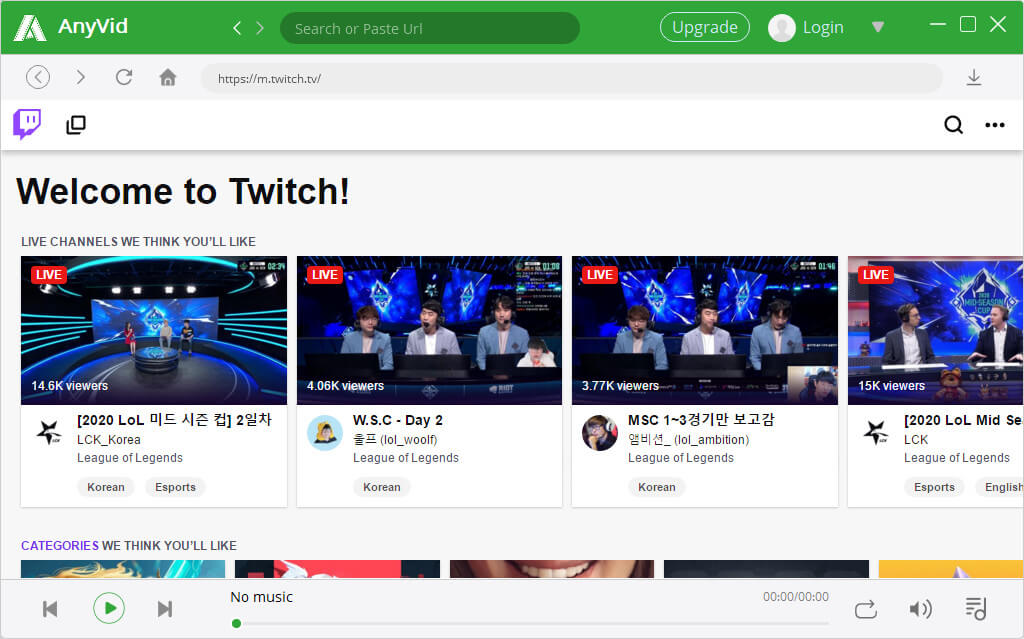 ここでは、リーグ・オブ・レジェンドの生放送をお勧めします。 ほんとに欲しかった! 次に、視聴するライブチャンネルを選択します。 それはなんと素晴らしい競争でしょう! また、ダウンロードボタンをクリックしてビデオをダウンロードすることもできます。
ここでは、リーグ・オブ・レジェンドの生放送をお勧めします。 ほんとに欲しかった! 次に、視聴するライブチャンネルを選択します。 それはなんと素晴らしい競争でしょう! また、ダウンロードボタンをクリックしてビデオをダウンロードすることもできます。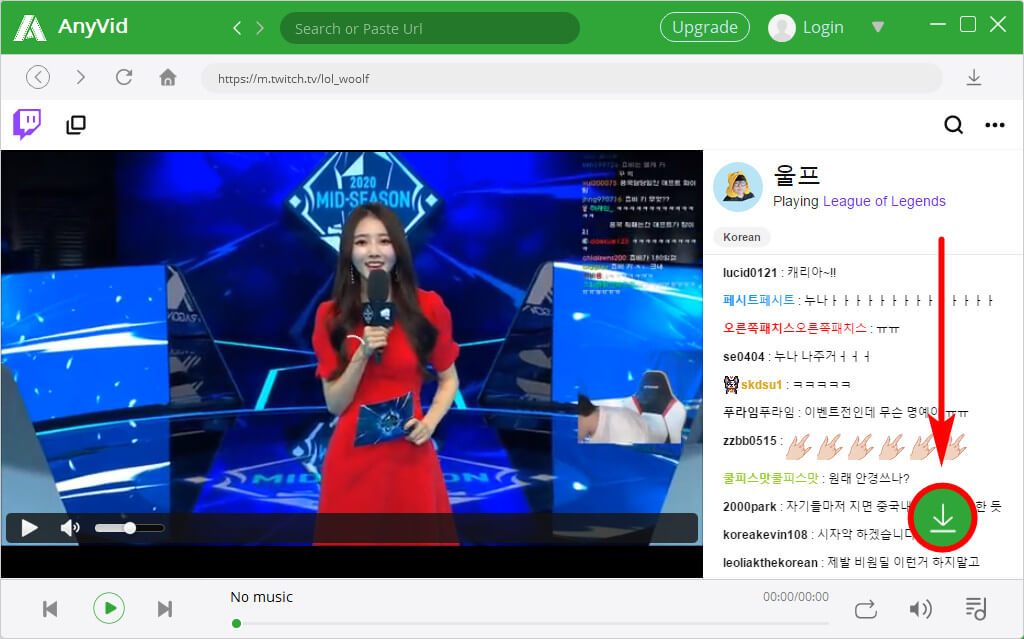 推奨されるゲームビデオを好まない場合は、ゲームの名前を直接検索できます。 あなたはまだ欲しいビデオを見つけることができます。
推奨されるゲームビデオを好まない場合は、ゲームの名前を直接検索できます。 あなたはまだ欲しいビデオを見つけることができます。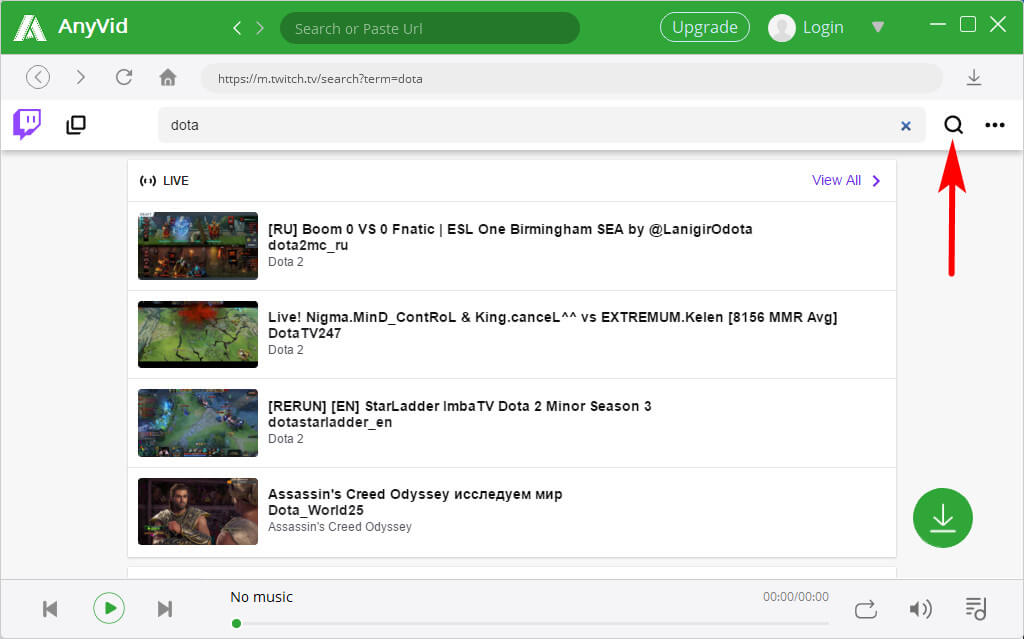
TwitchビデオリンクでTwitchビデオをダウンロードする
スマート検索エンジンで開発されたAnyVidは、Twitchビデオのリンクを直接貼り付けることでTwitchからビデオをダウンロードできます。
以下の図のように、検索ボックスにリンクを貼り付け、MP4ボタンをクリックしてTwitchビデオをダウンロードします。
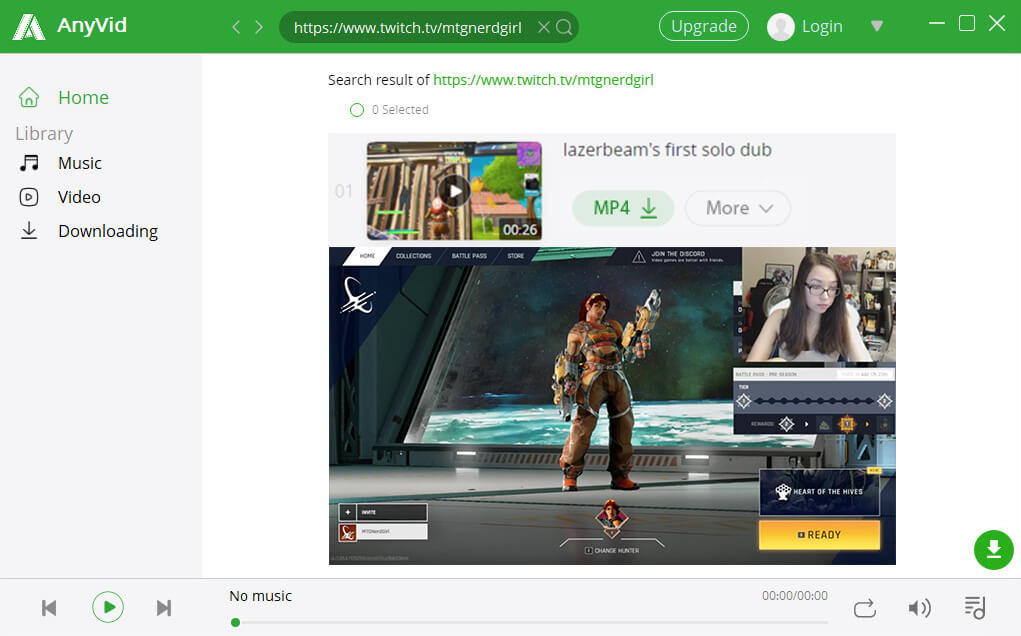
クイックヒント:Twitchビデオを電話にダウンロードする場合は、AnyVidも利用できます。 ただし、TwitchビデオをiPhoneにダウンロードする場合は、ダウンロードしたビデオを転送するためのUSBケーブルが必要です。
Twitchビデオがダウンロードされました!
Twitchビデオを今すぐダウンロードできますか?
上記の方法をチェックして、Twitchビデオを無料でダウンロードする簡単な方法を見つけてください。
Twitchビデオのダウンロードについて詳しく知りたいですか? 下にコメントを残してください!